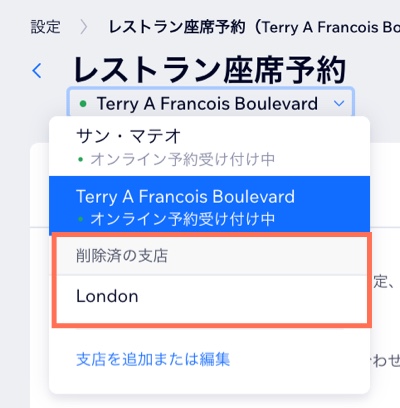Wix レストラン:座席予約用に複数の場所を設定する
4分
この記事内
- ステップ 1 | 新しいレストランの場所を追加する
- ステップ 2 | 新しい場所で Wix レストラン座席予約を設定する
- ステップ 3 | 場所を有効にして予約を受け付ける
- よくある質問
Wix レストラン座席予約を使用すると、複数の場所のオンライン予約を管理することができます。時間、テーブル、オンラインルール、フォームなど、それぞれの設定でオンライン予約を管理することができます。ライブサイト上で、顧客は座席を予約したい場所を選択することができます。
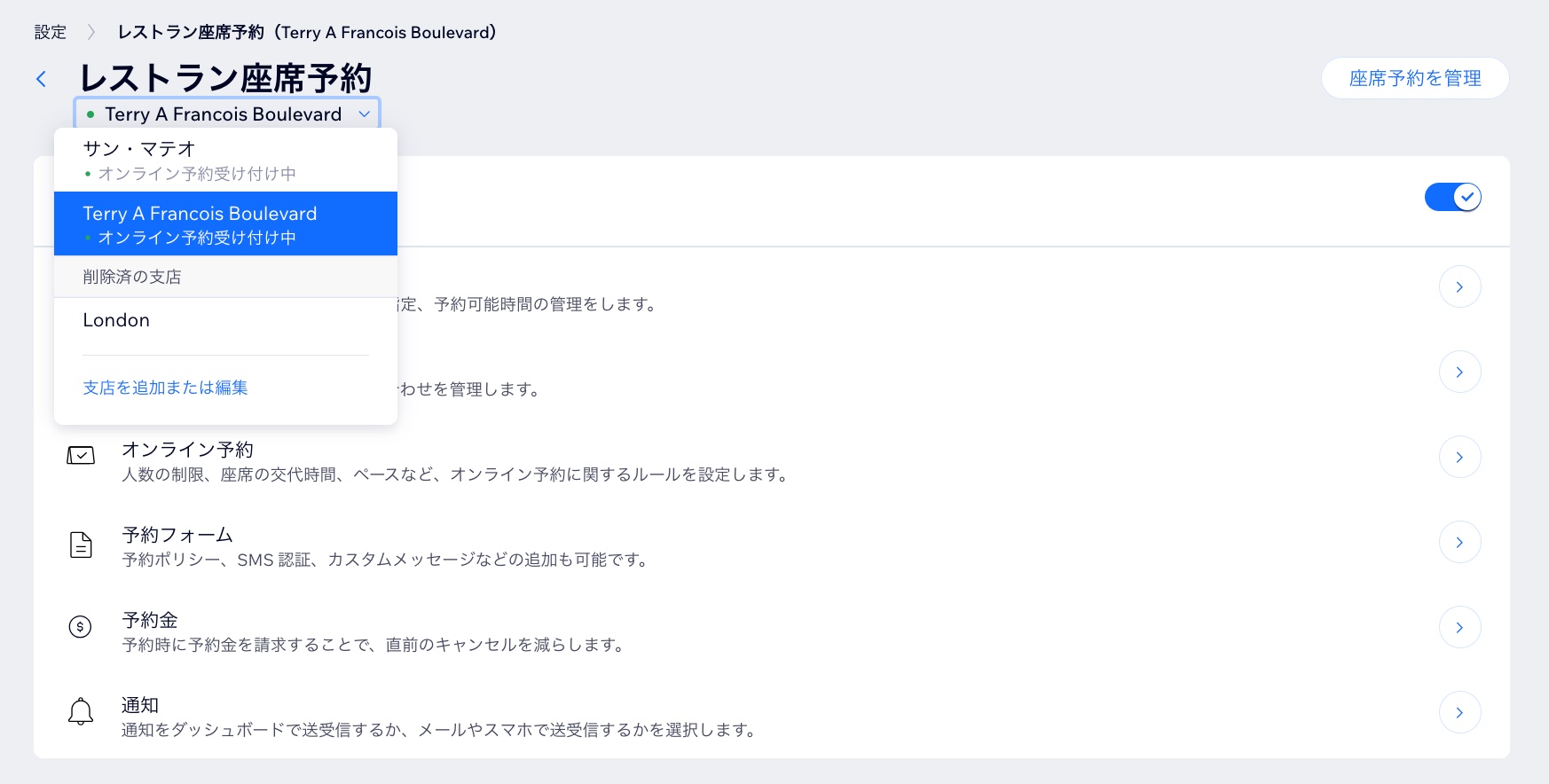
ステップ 1 | 新しいレストランの場所を追加する
まずは、レストランの場所を設定します。顧客に場所を知らせ、連絡先情報を追加して簡単に連絡できるようにします。
レストランの場所を追加する方法:
- サイトダッシュボードの「ビジネス情報」にアクセスします。
- 「場所と連絡先情報」横の「+2番目の場所を追加」をクリックします。
ヒント:すでに 2つ目の場所を追加している場合は、「+新しい場所を追加」をクリックします。 - 場所の詳細を入力します:
- 住所:レストランの住所を入力し、ドロップダウンリストから選択します。
- 場所名:このレストランの場所の名前を入力します。
- 住所の詳細(オプション):顧客が見つけやすいように住所の詳細を入力します(例:裏口)。
- 新しい場所の連絡先情報(メールアドレス、電話番号、FAX)を入力します。
- (オプション)「営業時間」や「タイムゾーン」を編集します。
- 「保存」をクリックします。
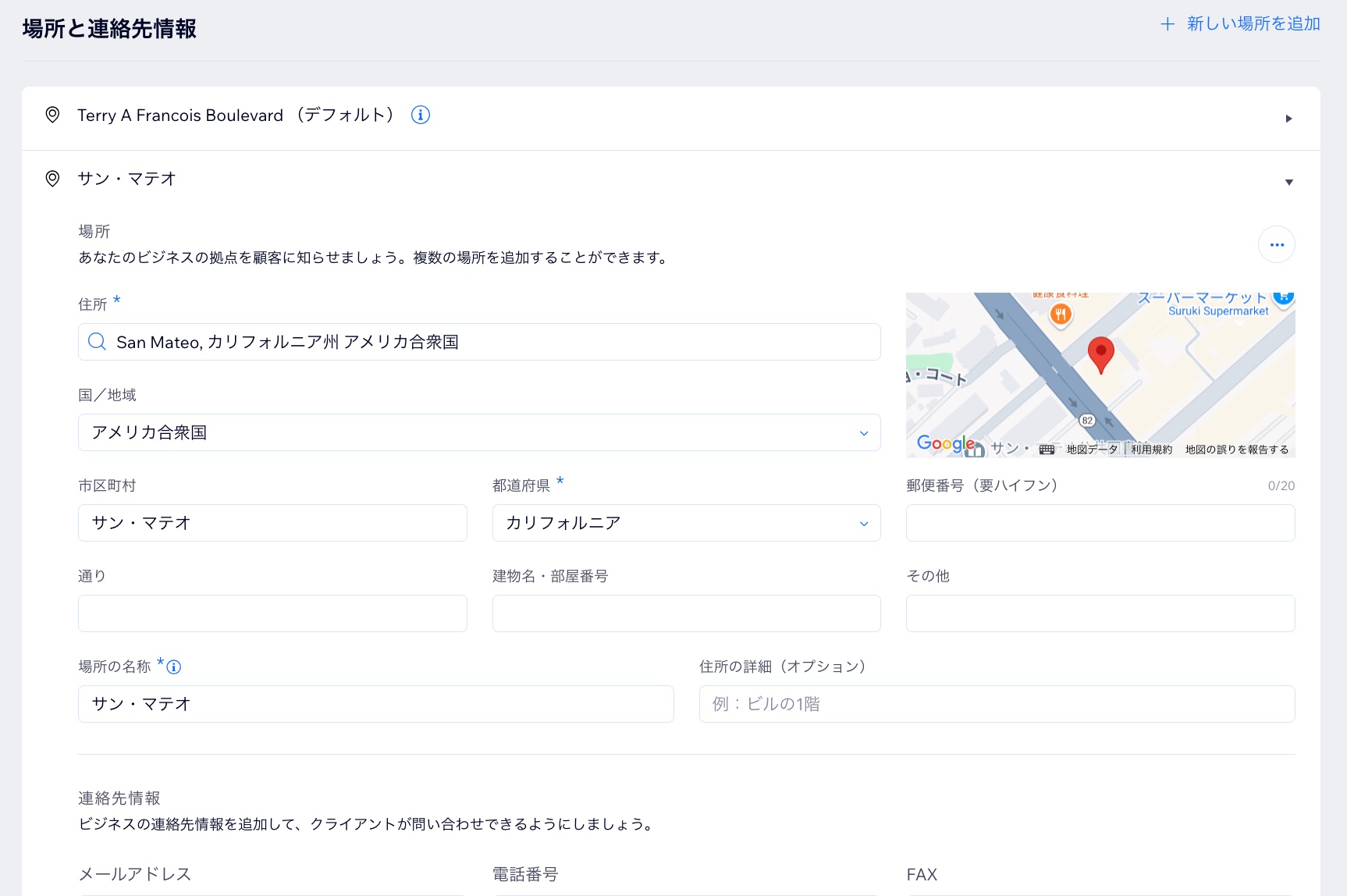
ステップ 2 | 新しい場所で Wix レストラン座席予約を設定する
スケジュール、座席予約のルール、オンライン予約のルールを定義して、その場所の予約システムを設定しましょう。ポリシーやメッセージを追加して予約フォームをカスタマイズし、予約金を設定することでキャンセルを減らすことができます。
場所に予約を設定する方法:
- サイトダッシュボードの「座席予約」にアクセスします。
- 左上の「レストラン座席予約」下のドロップダウンから、該当する場所を選択します。
- 右上の「設定」をクリックします。
- 以下の詳細を設定します:
予約スケジュール
テーブル管理
オンライン予約
予約フォーム
予約金
通知
ヒント:
Wix レストラン座席予約アプリには、予約確認、更新、リマインダー、キャンセルなど、予約に関する最新情報を顧客に提供するさまざまな自動通知が備わっています。レストランのデザインに合わせてメール通知をカスタマイズすることができます。
ステップ 3 | 場所を有効にして予約を受け付ける
すべての設定が完了したら、場所を有効にして予約を受け付けられるようにし、顧客がライブサイトから直接予約を開始できるようにします。
予約を有効にする方法:
- サイトダッシュボードの「座席予約」にアクセスします。
- 左上の「レストラン座席予約」下のドロップダウンから、該当する場所を選択します。
- 右上の「設定」をクリックします。
- 「オンライン予約」トグルをクリックして、オンライン予約を有効または無効にします:
- オンライン予約は有効です:顧客はサイト上で席を予約できます。
- オンライン予約は無効です:サイトに予約アプリは表示されますが、顧客は席を予約することはできません。
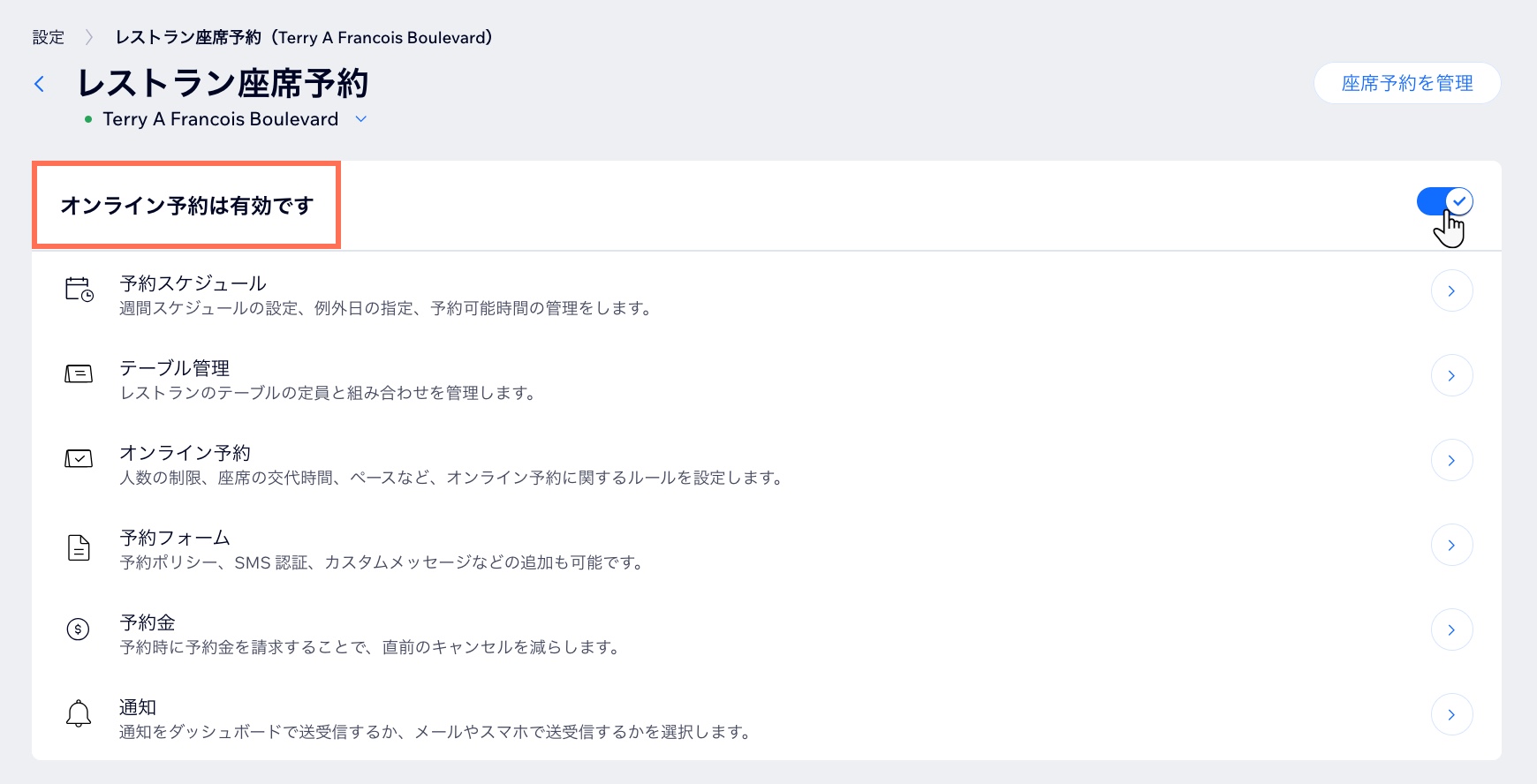
次のステップ:
ユーザーをレストランの管理に招待して、特定の場所に割り当てます。
よくある質問
座席予約で複数のレストランの場所を設定する方法については、以下の質問をクリックしてください。
ダッシュボードから場所を削除するとどうなりますか?
削除した場所を復元して、ライブサイトに再度表示させることはできますか?
場所を削除すると、既存の予約も削除されますか?
場所ごとに個別に通知を設定することはできますか?